Jak zmienić kraj lub region App Store w 2025 roku
Ponieważ każdy użytkownik Apple korzysta z App Store w celu pobierania aplikacji i usług potrzebnych mu w codziennym życiu i pracy; stał się jednym z najważniejszych rynków internetowych. Niemniej jednak w każdym kraju lub regionie dostępna jest ograniczona liczba aplikacji, które można pobrać ze względu na blokowanie geograficzne. Jeśli podróżujesz poza swój kraj lub chcesz wypróbować aplikacje z innego obszaru, bardzo ważne jest, abyś o tym wiedział jak zmienić kraj App Store kiedykolwiek.
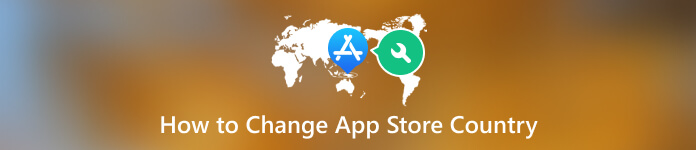
W tym artykule:
Część 1. Co musisz zrobić przed zmianą kraju App Store
Niestety, Apple nie ułatwia zmiany kraju w App Store. Zanim rozpoczniesz proces zmiany kraju w App Store, rozważ kilka ważnych czynników i zrób to, aby uniknąć problemów ze zmianą regionu w App Store. Wykonaj poniższe kroki przed próbą zmiany kraju lub regionu.
1) Sprawdź swoje subskrypcje i środki w sklepie.
Nie możesz zmienić kraju App Store, jeśli masz aktywną subskrypcję na swoim Apple ID. Nie ma znaczenia, czy subskrybujesz usługę Apple, taką jak Apple Music, czy aplikację innej firmy, taką jak Spotify. Jeśli kupiłeś subskrypcję w App Store, na razie będziesz musiał się go pozbyć. Być może będziesz musiał poczekać do końca okresu subskrypcji, zanim będziesz mógł kontynuować, nawet po anulowaniu subskrypcji. Jeśli masz istniejące subskrypcje usług Apple lub pozostałe środki w sklepie powiązane z Twoim Apple ID, nie będziesz mógł tego zmienić.
2) Opuść swoją grupę Chmury rodzinnej.
Jeśli należysz do Chmury rodzinnej, zmiana kraju lub regionu może nie być możliwa.
3) Sprawdź swoje zamówienia lub zwroty pieniędzy.
Przed zmianą kraju konieczne jest dokończenie lub anulowanie lub dokończenie wszystkich członkostw, zamówień w przedsprzedaży i zwrotów pieniędzy. Potwierdź, że wypełniłeś wszystkie zaległe zobowiązania. Jeśli chcesz zachować aktualne informacje o płatnościach i rozliczeniach, możesz utworzyć nowy identyfikator Apple ID do użytku w nowym kraju.
3) Sprawdź swoje miejsce na dane.
Jeśli masz subskrypcję przestrzeni dyskowej iCloud, musisz tymczasowo przejść na bezpłatny plan przestrzeni dyskowej, dopóki nie będziesz mógł przejść do nowego kraju lub regionu. A jeśli obawiasz się utraty ważnych danych, możesz wykonać kopię zapasową wszystkich ważnych plików i zdjęć.
Część 2. Jak zmienić kraj App Store na urządzeniu z systemem iOS
Zmiany kraju w App Store można dokonać tylko na urządzeniach z systemem iOS, co wymaga kilku prostych kroków. Możesz po prostu postępować zgodnie z poniższym przewodnikiem, aby zmienić kraj App Store na iPhonie lub iPadzie:
Otwórz Ustawienia na iPhonie lub iPadzie. Stuknij swój Apple ID, aby uzyskać dostęp do ustawień Apple ID. Przejdź do sekcji Media i zakupy. Wpisz swoje hasło, aby się zalogować.
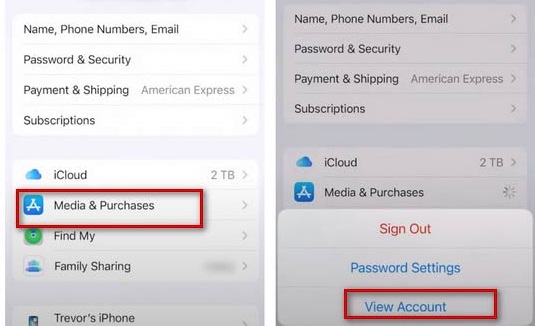
Na stronie szczegółów konta dotknij opcji Kraj/region. Otworzy się nowa strona, na której możesz zmodyfikować swój kraj lub region.
Zobaczysz listę dostępnych krajów lub regionów, a następnie wystarczy wybrać nowy kraj lub region, na który chcesz się przełączyć. Zaakceptuj warunki związane z nowym krajem lub regionem.
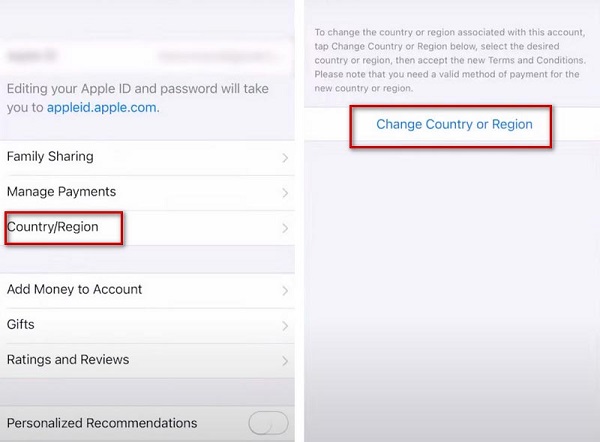
Oczekuje się, że wprowadzisz nowy adres płatności i rozliczeniowy, a następnie zweryfikujesz swój Apple ID.
Aby zapisać ustawienia, dotknij opcji Gotowe znajdującej się w prawym górnym rogu ekranu.
Część 3. Najlepsze narzędzie do zmiany lokalizacji App Store
Jeśli chcesz mieć możliwość zmiany kraju w App Store i nie chcesz płacić za proxy, zmieniacze lokalizacji, takie jak imyPass iLocaGo może być bezpiecznym narzędziem. Jest to łatwy w obsłudze zmieniacz lokalizacji, który pomaga użytkownikom iOS ustawiać, zmieniać i sfałszować lokalizację iPhone'a. Możesz skorzystać z bezpłatnego okresu próbnego. Posiada zaawansowane funkcje i przyjazny dla użytkownika interfejs. Możesz najpierw pobrać i zainstalować tę, która pasuje do Twojego systemu.
Aby jednak cieszyć się pełną funkcjonalnością, możesz kupić licencję, a otrzymasz wiadomość e-mail zawierającą kod rejestracyjny. Proszę podać swój adres e-mail i kod rejestracyjny. Następnie licencja powinna zostać aktywowana i możesz już cieszyć się wszystkimi funkcjami.
Jeśli chcesz zacząć z niego korzystać, podłącz najpierw urządzenie iOS do komputera za pomocą kabla USB. Czasami, gdy urządzenie nie zostanie rozpoznane, może być konieczne zaufanie temu komputerowi na swoim urządzeniu.

Wystarczy kliknąć Zmień lokalizację opcja. Wybierz żądaną lokalizację z mapy lub wyszukaj ją w pasku powyżej.
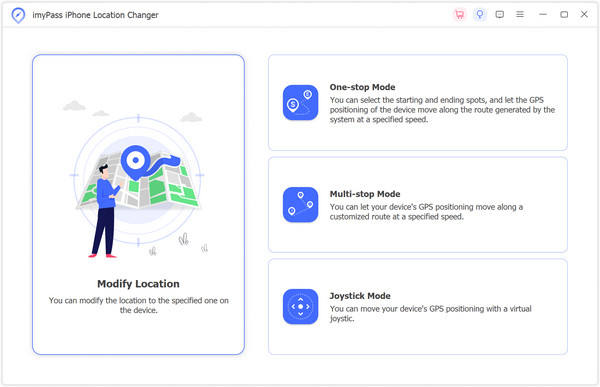
Wtedy możesz Potwierdzać aby w końcu zmienić lokalizację. Dlatego lokalizacja Twojego telefonu i wszelkich aplikacji zostanie później zmieniona.
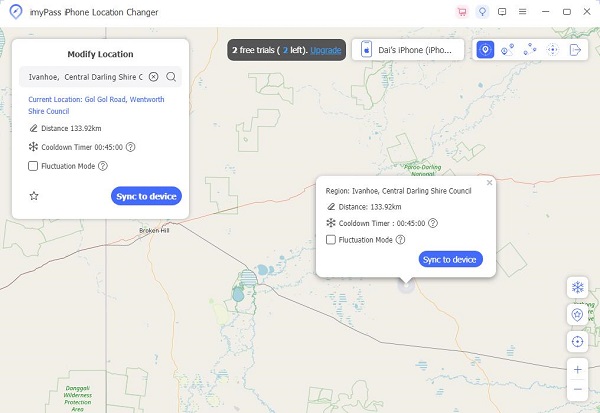
Możesz chcieć wiedzieć:
Często zadawane pytania.
-
Dlaczego nie mogę zmienić kraju, w którym mieszkam w App Store?
Upewnij się, że anulowałeś subskrypcje lub zrealizowałeś zamówienia na swoim koncie. I pamiętaj o opuszczeniu grup Family Sharing. Jeśli masz istniejące subskrypcje usług Apple lub pozostałe środki w sklepie powiązane z Twoim Apple ID, nie będziesz mógł tego zmienić.
-
Co się stanie, jeśli zmienię region na iPhonie?
Zmiana regionu w Apple nie spowoduje automatycznego anulowania Twoich subskrypcji. Może to jednak potencjalnie wpłynąć na Twoje subskrypcje, w zależności od dostępności określonych usług w nowym regionie.
-
Czy stracę aplikacje, jeśli zmienię kraj?
Jeśli zmienisz kraj sklepu App Store, możesz utracić dostęp do zakupionych wcześniej aplikacji i treści. Jeśli chcesz zmienić region i nadal zachować aplikacje, powinieneś pobrać je ponownie na urządzenie.
Wniosek
Teraz wiesz jak zmienić kraj w App Store, a szeroka gama aplikacji, muzyki, książek i filmów dostępnych w Twoim nowym kraju lub regionie jest dostępna bezpłatnie. Postępuj zgodnie z tymi instrukcjami krok po kroku, a zmiana regionu przebiegnie bezproblemowo. Zanim zaczniesz, upewnij się, że uwzględniłeś wszystkie istniejące subskrypcje lub środki. Mamy nadzieję, że uznasz to za przydatne i baw się dobrze, odkrywając nowy App Store!
Gorące rozwiązania
-
Lokalizacja GPS
- Najlepsze lokalizacje Pokemon Go ze współrzędnymi
- Wyłącz swoją lokalizację w Life360
- Jak zmienić lokalizację na iPhonie
- Recenzja iSpoofer Pokemon Go
- Ustaw wirtualne lokalizacje na iPhonie i Androidzie
- TikTok Śledź swoją lokalizację
- Monster Hunter Now Joystick
- Recenzja narzędzia do wyszukiwania lokalizacji IP
- Zmień lokalizację legend mobilnych
- Zmień lokalizację na Tiktok
-
Odblokuj iOS
-
Wskazówki dotyczące iOS
-
Odblokuj Androida

